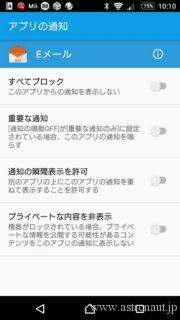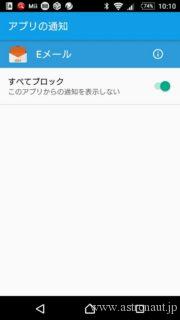無理して不利な場所でプレイする必要もない。
スマホゲーム『ポケモンGO』をプレイ中。仕事帰りにいつもの駅から電車に乗らず、30分ほど歩いてポケモンをゲットし、途中の駅から電車に乗ってみた。歩きスマホにならないよう、操作が必要になったら都度、立ち止まる、立ちスマホで遊んでましたよ。望まなくても健康にさせられるゲームだな。
このゲームはGPSによる位置情報をもとにしており、現在位置に準じてゲーム画面が表示される。移動することでポケモンのタマゴを孵化させたり、近傍のスポットで戦闘やアイテムゲット、出現したポケモンをモンスターボールでゲットできる。こう聞くと、電車やクルマに乗って一気に長距離を移動すると有利そうに思えますが、ゲーム的には一定以上の高速移動は『移動』とみなさない。歩きかそれに近い低速でないと歩行距離はのびないし、スポットへ接近して静止した状態で操作しないと正しく反応しない。野良ポケモンも、高速移動中は逃げだしやすくなってるので、一投でゲットできなければアウトなことが多いです。
空がみえる場所で、歩行してプレイすることが前提なゲームデザインのため、最近は電車の中でポケモンGOは積極的にプレイしなくなった。駅に停車したときなど、静止に準じたタイミング以外はプレイしづらいし、ただでさえ時間喰いなゲームなので、歩行中以外は別なことをする時間にしたい。折しも、鉄道各社が駅や電車内でポケモンを出現させないようにと要請しているとのニュースが。
駅の構内もGPSの位置情報が受信しづらいので、ゲームには不向きな場所。鉄道会社が要請するまでもなく、無理して不利な場所でプレイする必要もない。電車内で遊ぶなら、おなじ位置情報ゲームである『駅奪取PLUS』のほうがオススメ。仮想的に実在する駅の所有権を奪い合うゲームで、都会での移動中は、ゲットする駅に困ることはない。無料プレイだと遊べることが限られますが、僕にはこれぐらいがちょうどいいです。地方にいくと、十数キロ移動してるのに、同じ駅しか取れない、なんてこともありますけどね。